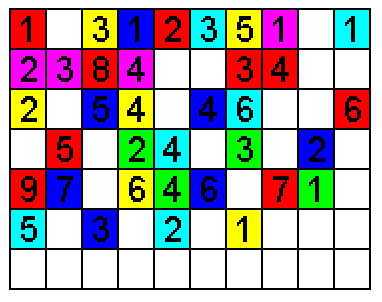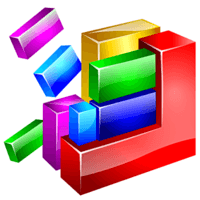Registry
Registry,
dalam platform sistem operasi Microsoft Windows 32-bit, merupakan sebuah basis
data yang disusun secara hierarkis yang mengandung informasi mengenai
konfigurasi sebuah sistem, mulai dari konfigurasi perangkat keras, perangkat
lunak, asosiasi ekstensi berkas dengan aplikasinya hingga preferensi pengguna.
Registry,
pertama kali diperkenalkan di dalam sistem Windows 16-bit sebagai penampung
informasi mengenai pemetaan/asosiasi ekstensi berkas dengan aplikasinya, dan
kemudian dikembangkan menjadi basis data dengan cakupan yang luas pada
sistem-sistem operasi keluarga Windows NT. Registry juga kemudian digunakan
pada sistem operasi kelas rumahan: Windows 95, Windows 98 dan Windows ME,
tetapi memang implementasi yang cukup bagus dari registry terdapat di dalam
keluarga sistem operasi Windows NT.
Cara Backup Registry
1. Buka Regedit dengan cara: Tekan windows + R ==> pilih menu file ==>klik export
2. Ketikkan nama backupnya, lalu klik save Cara Mengembalikan Backup
Untuk mengembalikannya sangat mudah kok, tidak sesulit melupakan kenangan mantan.- Caranya yaitu klik 2 kali file registry backup yang ingin dikembalikan
- klik oke
- restart komputer anda
5 Macam Pengaturan Registry
- Setiap melakukan perintah, buka regeditnya kemudian lakukan instruksinya.
1. Menghilangkan fungsi klik kanan di desktop maupun file
 |
| Gambar sebelum | Ceritanya di klik kanan masih kena |
 |
| Gambar sesudah | Ceritanya di klik kanan sudah gak kena |
Lalu klik kanan, buat "DWORD value" baru dan tulis namanya menjadi "noviewcontextmenu". ubah nilai nya menjadi "1".
2. Menghilangkan "All Programs" di start menu
 | ||
| Gambar sebelum | Masih ada kan ya? |
 |
| Gambar sesudah | Loh kok gak ada yak? |
Lalu klik kanan, buat "DWORD value" baru dan tulis namanya menjadi "nostartmenuprograms". ubah nilainya menjadi "1".
3. Meniadakan tombol "Lock The Taskbar" saat Taskbar di klik kanan.
 |
| Gambar sebelum | kalo yang ini pasti kena dipencet deh. |
 |
| Gambar sesudah | di klik masih bisa gak ya? Gak bisa kayaknya |
Lalu klik kanan, buat "DWORD value" baru dan tulis namanya menjadi "nolocktaskbar". ubah nilai nya menjadi "1".
4. Mengubah warna default windows dari putih ke biru tozca
 |
| Gambar sebelum | nih gambar tampilan regedit (merah-merah punya nomor 5, oh ya BTW ini campur sama yang nomor 5) |
 |
| Gambar sesudah | Noh kan udah berubah jadi biru tozca, yang judul window nya jadi hitam |
buka "Window" ubah nilai "255 255 255" menjadi "0 255 255"
5. Mengubah warna judul window/titlebar window dari putih ke hitam
Untuk memncari kode warna lainnya bisa klik link >https://id.wikipedia.org/wiki/Daftar_warna< kemudian gunakan kode yang HSVHKEY_CURRENT_USER\control panel\colors
buka "TitleText" ubah nilai "255 255 255" menjadi "555 555 555"
6. Menukar klik kiri dengan klik kanan
 |
| Gambar sebelum | Ini ceritanya klik kanan |
 |
| Gambar sesudah | ini ceritanya klik kanan juga, tapi udh gk kena, jadi klk kiri |
HKEY_CURRENT_USER\control panel\mouse
buka "SwapMouseButtons" ubah nilai "0" menjadi "1"